
Windows 10 terus mengambil langkah untuk menjadi sistem operasi yang paling banyak digunakan di seluruh dunia, dan juga salah satu yang paling dihargai oleh pengguna. Salah satu kunci untuk mencapai hal ini adalah banyaknya perubahan pada tingkat estetika, dengan tambahan opsi baru dan menarik, di antaranya mode gelap yang sangat kami tuntut sangat mencolok.
Sebagian besar versi Windows yang telah datang ke pasar memiliki warna putih berlebih di mana-mana, yang dalam banyak kesempatan membuat mereka tidak nyaman untuk bekerja sehari-hari. Untuk semua ini, hari ini kami akan menjelaskan cara mengaktifkan windows dark mode. Kami juga akan mengajari Anda cara mengaktifkan mode gelap untuk program lain yang terkait erat dengan sistem operasi Microsoft seperti Microsoft Edge dan Microsoft Office.
Cara mengaktifkan mode gelap di Windows 10
Untuk mengaktifkan mode gelap di Windows 10 kita harus Pertama buka panel konfigurasi, yang dapat Anda jangkau melalui menu Start atau dengan menekan tombol Windows + I. Dari sana kita harus mengakses opsi Personalization.
Pada panel di sebelah kiri layar kita dapat memilih opsi Warna dari mana kita dapat mengubah warna penekanan dan juga memutuskan apakah kita ingin itu ditampilkan di Mulai, bilah tugas dan pusat aktivitas.

Di akhir opsi Personalisasi, kami menemukan opsi untuk Pilih mode aplikasi. Di bawah ini kami akan menemukan dua opsi; Terang dan gelap. Jika kita memilih opsi Gelap, jendela itu sendiri dan warna latar belakang aplikasi akan berubah menjadi hitam, seperti yang Anda lihat pada gambar berikut;

Selain mode gelap, Anda memiliki opsi untuk mengubah warna aksen yang diberikan ke tombol, teks yang disorot, dan ubin dari menu Mulai. Dari sini, Anda dapat menemukan kombinasi yang paling Anda sukai atau yang paling nyaman bagi Anda untuk bekerja sehari-hari.
Cara mengaktifkan tema gelap di Microsoft Edge
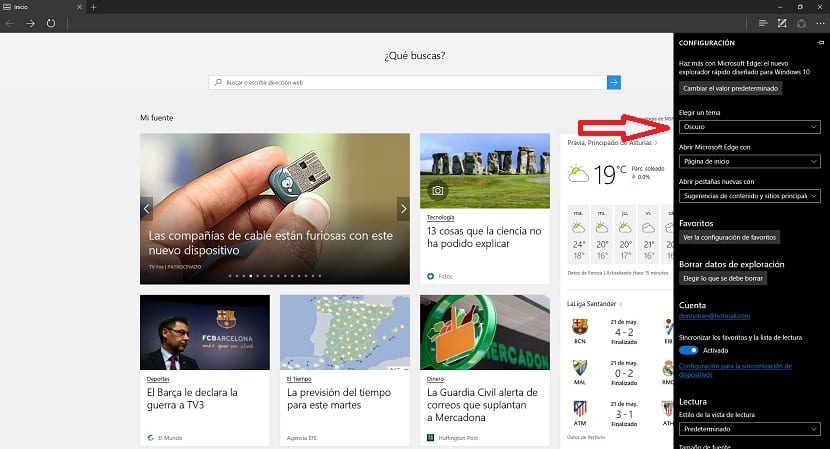
Sayangnya tema gelap Windows 10 tidak meluas ke aplikasi pihak ketiga, dan aneh karena mungkin tampak pada browser web asli, yang tidak lain adalah Microsoft Edge. Ya memang, Di dalam opsi browser kami menemukan kemungkinan, agak tersembunyi, untuk mengubah tema asli menjadi yang gelap.
Untuk mengaktifkan mode gelap di dalam Edge kita harus membuka menu browser dan memilih opsi Pengaturan. Di sana Anda akan melihat opsi Pilih tema dan ubah yang sekarang menjadi yang gelap. Hasilnya, mungkin tidak seperti yang kita semua harapkan, tetapi kita tidak boleh lupa bahwa orang-orang Redmond terus bekerja secara aktif dalam peningkatan browser ini dan pasti sebentar lagi kita akan memiliki opsi baru terkait dengan kustomisasi.
Cara mengaktifkan tema gelap di Microsoft Office
Microsoft Office, salah satu rangkaian perkantoran yang paling banyak digunakan di seluruh dunia, juga memungkinkan kami mengubah mode ke mode gelap yang memungkinkan kami bekerja dengan cara yang lebih nyaman. Seperti yang kami sebutkan sebelumnya, perubahan ke mode Windows 10 tidak memengaruhi aplikasi pihak ketiga dan juga, anehnya, aplikasi Microsoft.
Untuk mengubah tema di Office 2016 kita harus buka salah satu aplikasi dan klik File, di menu samping pilih Opsi dan cari bagian Sesuaikan salinan Microsoft Office Anda. Dari sana Anda dapat memilih tema yang ingin Anda tetapkan secara default.
Tentu saja, untuk dapat mengubah tema Office sesuai keinginan Anda, Anda harus memiliki setidaknya versi 2016 karena di versi sebelumnya opsi yang terkait dengan tema sangat langka.
Sudahkah Anda berhasil mengatur mode gelap di Windows 10 dan Microsoft Edge dan Microsoft Office?. Beri tahu kami di ruang yang disediakan untuk komentar posting ini atau melalui salah satu jejaring sosial tempat kami hadir, dan beri tahu kami jika Anda lebih suka tema yang jelas seperti yang muncul secara default di sebagian besar sistem operasi dan aplikasi atau tema gelap.